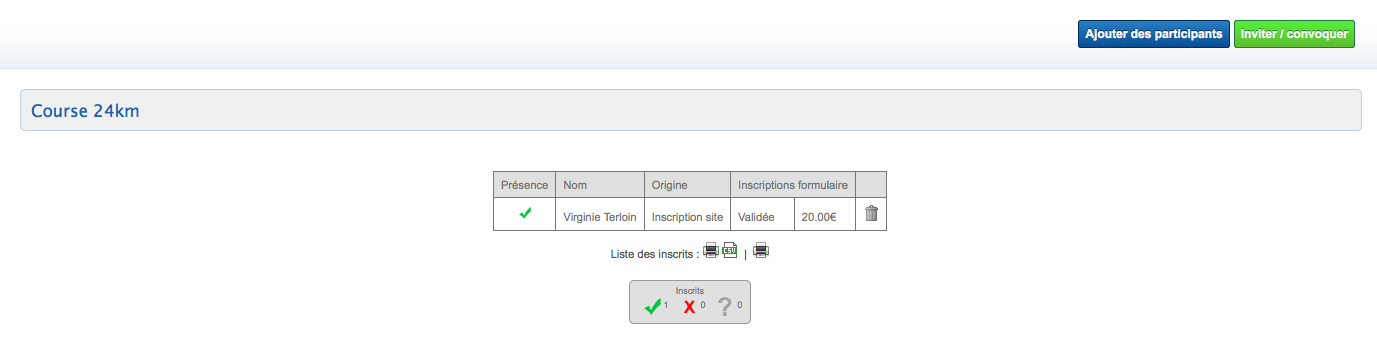Pas à pas – Événement : Formulaire d’inscription avec paiement via panier
Afin de vous présenter le fonctionnement d’un formulaire d’inscription sans paiement sur un événement de façon claire, nous allons prendre un cas pratique. Dans cet exemple, nous sommes un club sportif qui souhaite organiser une course ouverte à tout le monde avec trois catégories et une option facultative.
Nous commençons par créer notre événement avec les différentes informations concernant sa date et son lieu :
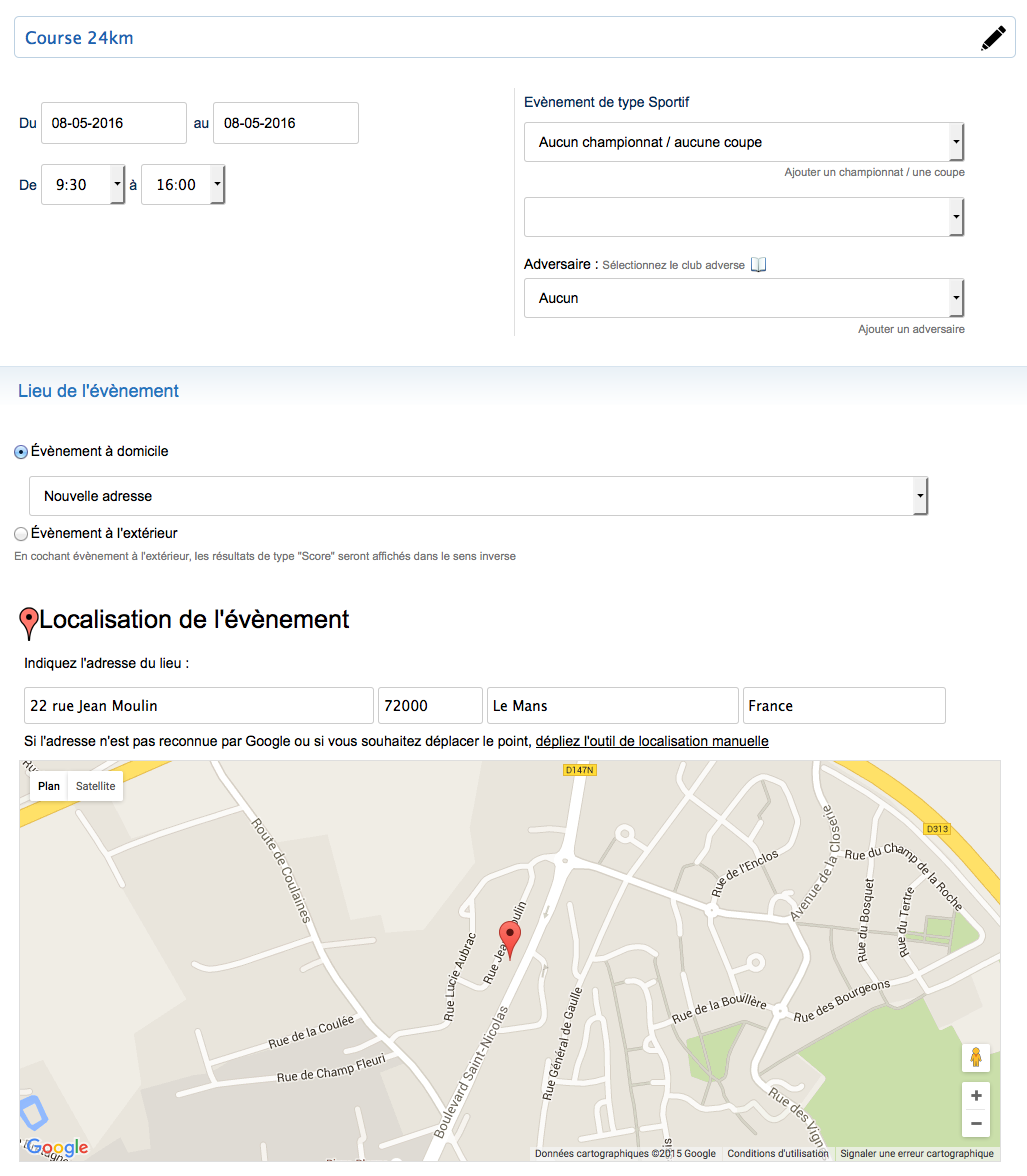
Une fois les informations concernant l’événement indiquées, nous nous rendons dans la partie « Les Participants > Réglages du monde d’inscription » et choisissons l’option « Formulaire d’inscription avec paiement via panier ».
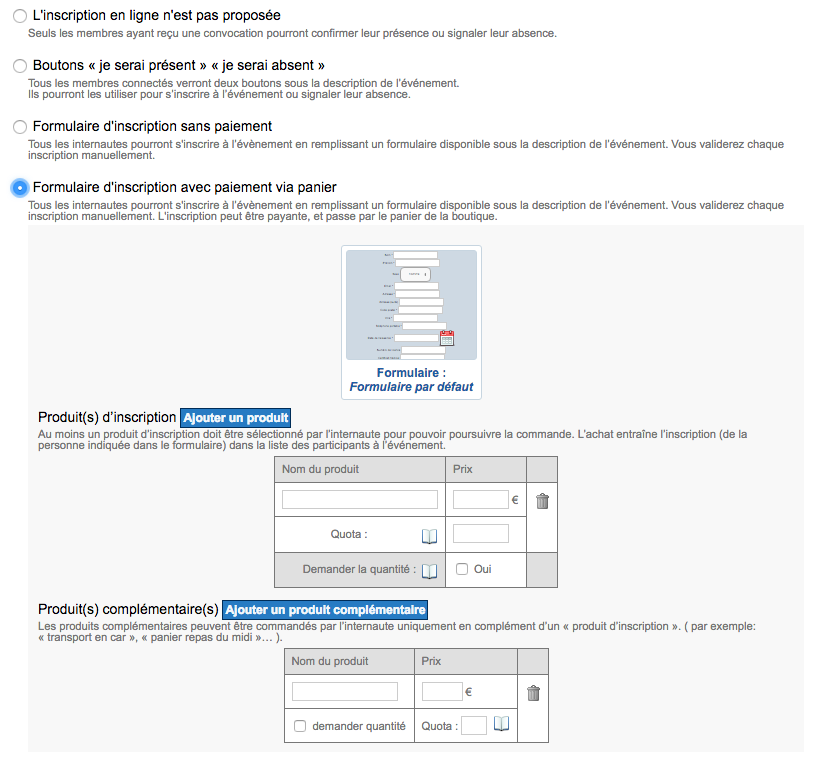
J’indique ensuite le formulaire que je souhaite utiliser sur la page de l’événement. La popup affiche avec une prévisualisation tous les formulaires que j’ai créés dans la partie « Formulaires ». Les formulaires grisés sont les formulaires hors-lignes et ceux avec un cadenas sont ceux étant indiqués comme « privé ».
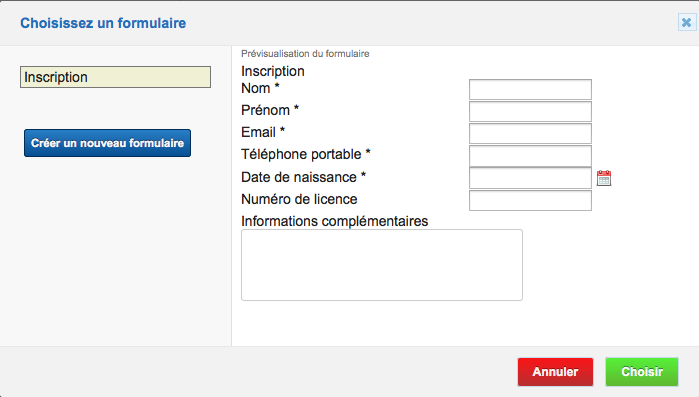
Il faut ensuite ajouter les produits proposés au moment de l’inscription à l’événement. Dans notre cas, la course est divisée en trois catégories : Enfants, Juniors et Adultes. Nous allons donc proposer un produit pour chaque. Nous ne mettons pas de quota de places pour nos différents produits.
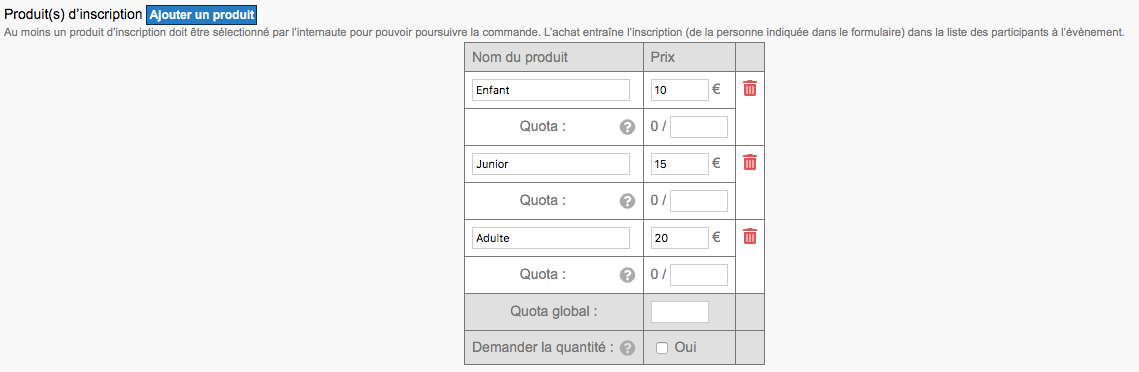
Je peux également ajouter des options facultatives, en suppléments des produits principaux. Dans le cadre de notre événement, nous avons décidé de proposer un repas pour les participants qui le souhaitent. On ajoute donc un produit « Repas » en option, avec possibilité d’indiquer une quantité. Nous ne mettons pas de quota sur notre produit.

J’ajoute enfin une date limite pour l’inscription :

Une fois l’ensemble terminé, je sauvegarde et publie mon événement.
Gestion d’une inscription
Pour voir comment se passe la gestion d’une demande d’inscription, nous allons en faire une fictive. Je me rends donc sur la page de l’événement pour procéder à une inscription. J’indique les différentes informations demandées, choisi l’inscription pour la course Adultes et décide également de prendre un repas.
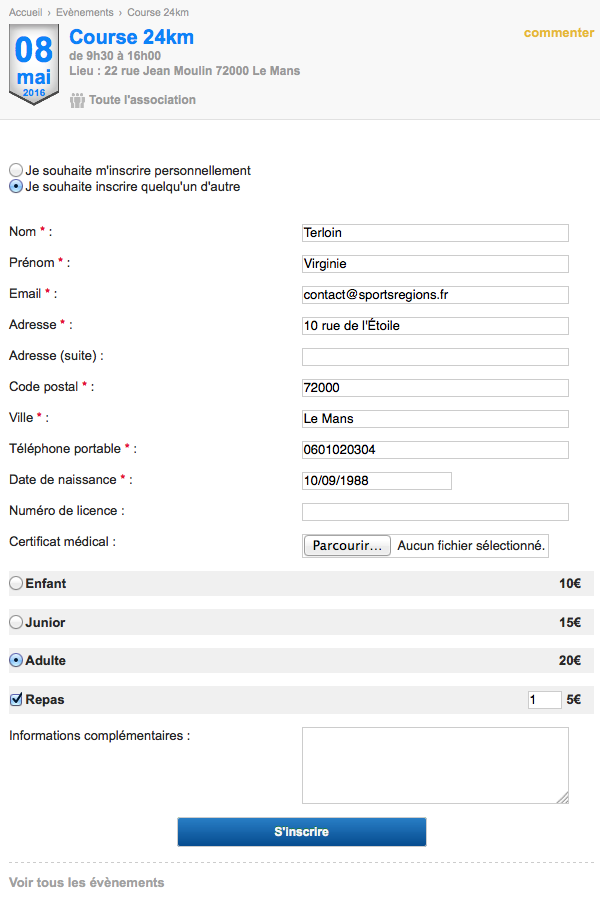
Une fois la demande effectuée, pour valider ma demande d’inscription je passe ma commande de façon classique, en indiquant mes informations et mon moyen de paiement. Il faut obligatoirement aller jusqu’au bout du processus de commande sans quoi la demande d’inscription ne sera pas prise en compte.
Je retourne ensuite dans l’administration, partie « Inscriptions aux événements ». Ma demande d’inscription à l’événement est listée et en attente de mon choix (valider / refuser).

Je clique sur « Gérer » pour afficher les demandes d’inscription à l’événement. Je peux y retrouver la personne qui vient de s’inscrire, avec les différentes informations qu’elle a indiquées dans le formulaire, ainsi que des informations concernant sa commande (statut, prix, etc).
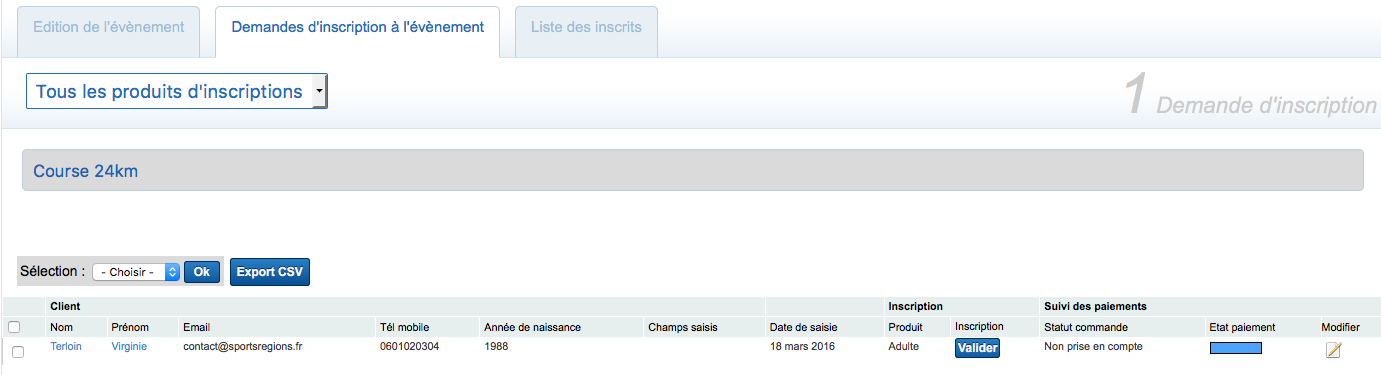
En cliquant sur l’icône d’édition de la commande, je peux accéder à la gestion de la commande de la personne :

Dans la partie « Inscription », j’ai la possibilité de valider ou non son inscription. À noter que la validation de l’inscription et la validation de la commande sont deux actions différentes.

Je valide l’inscription de la personne et retourne sur la page d’édition de l’événement. Dans la partie « Participants à l’événement », je peux maintenant noter que la personne est bien dans la liste des inscrits.
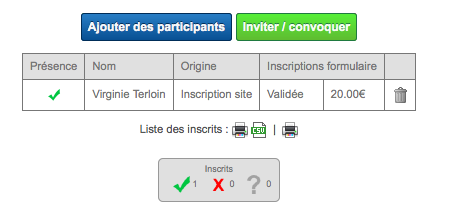
Si besoin, pour modifier la présence d’une personne, je peux cliquer sur l’icône dans la colonne « Présence ». Une popup s’ouvre alors avec les trois états possibles : « En attente », « Présent » et « Absent ».
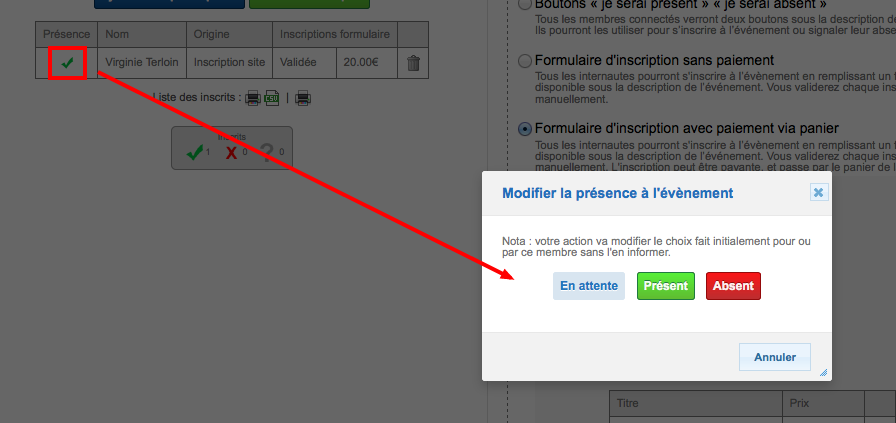
Je peux également annuler la validation d’une inscription, en cliquant sur la poubelle :
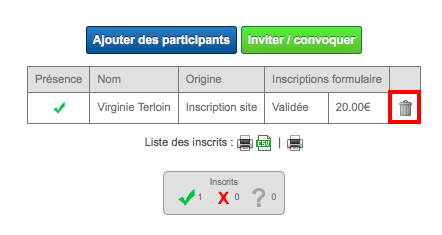
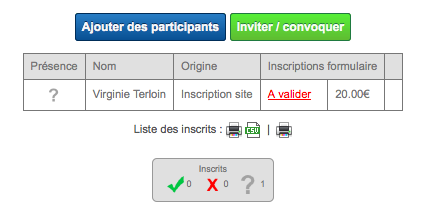
La liste des participants est également visible via l’onglet « Les participants » > « Liste des participants – Convocations ». Via cette page je peux également ajouter manuellement des participants et gérer les convocations / invitations.